LaTeX je bezplatný a otevřený software pro sazbu dokumentů. Jedná se o přípravný systém pro kvalitní sazbu a defacto pro rozsáhlé technické dokumenty, počítačové a matematické dokumenty. LaTeX můžete například použít k vytváření matematických vzorců, rovnic, průvodních dopisů, k prezentaci úkolů nebo diplomových prací nebo k úpravě prezentací, sylabů a zkoušek.
Leslie Lamport původně napsal LaTeX, aby rozšířil funkčnost sázecího stroje TeX Donalda Knutha. Technicky vzato je LaTeX sada maker a příkazů pro programovací jazyk TEX.
Tento článek je druhou částí naší série sázení LaTeXu. Můžete se podívat na část 1, kde najdete komplexní úvod do LaTeXu, dozvíte se o návrzích stránek, formátování, tabulkách, seznamech a jak pracovat s grafikou. Část 2 se bude zabývat tím, jak vysázet matematické vzorce, křížové odkazy, obsah seznamu a bibliografie.
Vytvořte matematický dokument
Chcete-li vytvořit dokument pomocí LaTeXu, vytvořte soubor s příponou .tex. Když LaTeXu řeknete, aby vysázel soubor .tex, vytvoří soubor .pdf a další pomocné soubory. Znamená to, že pokud provedete změny v souboru .tex, musíte dokument znovu vysázet, aby se změny projevily v souboru PDF.
Doporučuje se umístit každý soubor LaTeXu do jedinečné složky, aby nedošlo k zahlcení systému pomocnými soubory generovanými kompilátorem LaTeXu.
Otevřete (TeXstudio) a uložte nový soubor (tj. math.tex). Příkazy LaTeXu obvykle začínají zpětným lomítkem (\). Parametry příkazu jsou uzavřeny ve složených závorkách { }. Nejprve deklarujte typ documentclass (tj. \documentclass{book}).
Poté označte začátek a konec dokumentu pomocí begin a end (tj. \begin{document}, \end{document}). Poté můžete napsat své matematické vzorce.
Příklad:Matematický dokument
\documentclass[a4paper,12pt]{book}\usepackage{blindtext} \usepackage[english]{babel}begin{document}... % sem přidejte své matematické vzorce\end{document} Poznámka:Tento dokument math.tex použijeme v článku k ilustraci příkladů.
1:Matematické vzorce
LaTeX poskytuje mnoho příkazů pro psaní a tisk matematických symbolů. Tyto příkazy můžete použít v různých matematických prostředích, jako jsou vložené vzorce, zobrazené vzorce a zarovnané vzorce. Níže jsou uvedeny některé ze způsobů, jak TeX zachází s matematikou.
- Všechna písmena jsou automaticky psána kurzívou, aby poskytovala vizuální narážku na vzorec namísto normálního písmena.
- Mezery jsou užší, bez mezer mezi písmeny.
- Můžete použít příkazy pro matematické symboly, jako jsou řecká písmena a zlomky.
- Prázdné řádky nejsou povoleny.
Vložené matematické vzorce
Vložené vzorce jsou obvykle krátké a vysázené vzorce uvnitř věty. Chcete-li navrhnout vložený vzorec, uzavřete výraz do symbolu $.
Příklad:Inline matematické vzorce
Nechť $x =k\cos\theta$ a $y =k\sin\theta$. Pak $k =\sqrt{x^3 + y^3 }$a $\theta =\arctan(y/ x) $.
Existují tisíce matematických příkazů a můžete najít symboly z několika webových stránek (tj. detexify ) se seznamy matematických symbolů LaTeXu.
Příklad:Běžné vložené matematické příkazy
\section{Inline math}\subsection{Příklad II:Inline matematické příkazy}$a^b$$a_b$$\log(x)$$\alpha$$\sqrt{x}$$\frac{a }{b}$ 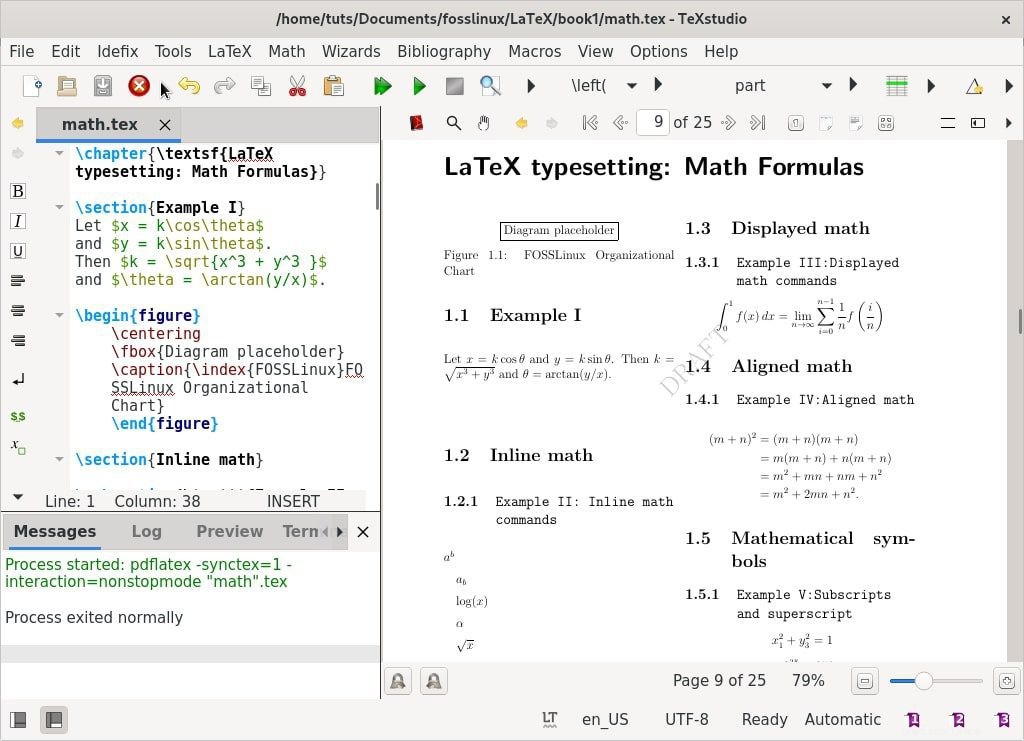
Zobrazené matematické vzorce
Zobrazené matematické sazby vzorce na novém řádku s mezerami před a za. Ideální pro dlouhé, vysoké nebo důležité rovnice, výrazy a velké symboly, jako jsou integrály. Chcete-li navrhnout zobrazený vzorec, uzavřete výraz do symbolu \[ zadejte zobrazené matematické vzorce\].
Příklad:Zobrazené matematické příkazy
\section{Zobrazená matematika}\subsection{Příklad III:Zobrazené matematické příkazy}\[\int_0^1 f(x)\, dx =\lim_{n\to\infty}\sum_{i=0}^ {n-1}\frac{1}{n}f\left(\frac{i}{n}\right)\] Zarovnané matematické vzorce
Zarovnaná matematika vysází několik vzorců, každý na svém řádku, se symbolem (tj. =) na stejném místě v každém řádku. Používá se pro výrazy, které se nevejdou na jeden řádek, nebo pro výpočty s více kroky. Chcete-li použít zarovnaný režim, přidejte balíček amsmath (\usepackage{amsmath}) do preambule dokumentu. Dále použijte prostředí align* pro vstup do režimu zarovnání. Potom můžete zadávat rovnice stejně jako v režimu zobrazení nebo inline, ale s následujícími úpravami:
- Symboly umístěte a před, chcete-li je svisle zarovnat.
- Umístěním \\ na konec řádku vytvoříte nový řádek.
Příklad:Zarovnaná matematika
\section{Zarovnaná matematika}\subsection{\texttt{Příklad IV:Zarovnaná matematika}}\begin{align*}(m+n)^2&=(m+n)(m+n) \\&=m(m+n) + n(m+n) \\&=m^2 + mn + nm + n^2 \\&=m^2 + 2mn + n^2.\end{align*} Matematické symboly
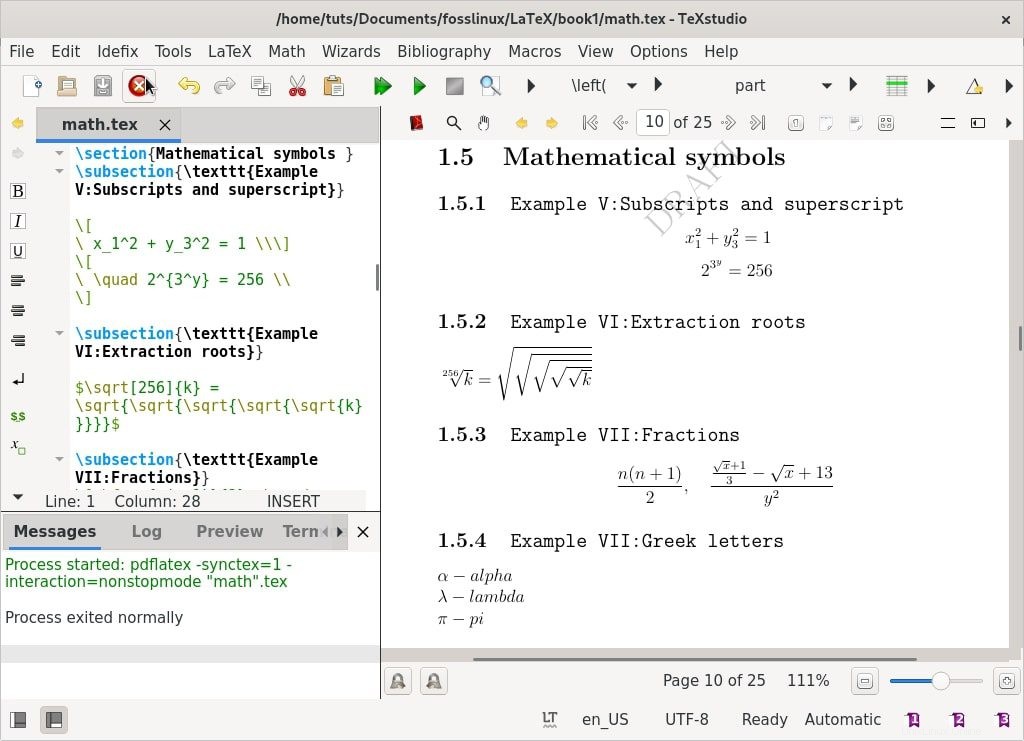
Dolní a horní index
Použijte _ pro indexy nebo dolní indexy a ^ pro exponenty nebo horní index.
\[\ x_1^2 + y_3^2 =1 \\\]\[\ \quad 2^{3^y} =256 \\\] Kořeny extrakce
Druhá odmocnina následuje po pořadí \sqrt[pořadí]{hodnota}.
\subsection{\texttt{Příklad VI:Kořeny extrakce}}$\sqrt[256]{k} =\sqrt{\sqrt{\sqrt{\sqrt{\sqrt{k}}}}}$ Zlomky
K označení zlomků použijte / nebo \frac.
\subsection{\texttt{Příklad VII:Zlomky}}\[ \frac{n(n+1)}{2}, \quad \frac{\frac{\sqrt{x}+1}{3} -{\sqrt{x}+1}{3}}{y^2} \] Řecká písmena
\subsection{\texttt{Příklad VII:Řecká písmena}}$\alpha -alpha\\ \lambda -lambda\\\pi -pi\\ \omega -omega\\ \kappa -kappa\\\epsilon - epsilon\\ \xi -xi\\ \zeta -zeta\$ . Skriptová písmena
Pomocí \mathcal navrhněte kaligrafické tvary velkých písmen (A, B, C,…, Z.) v abecedě.
\subsection{\texttt{Příklad VIII:Skriptová písmena}}\[\mathcal{A},\mathcal{B},\mathcal{C},\mathcal{D},\mathcal{E}\ldots, \mathcal{X},\mathcal{Y},\mathcal{Z}\] Matematické operátory a symboly
Můžete použít standardní symboly LaTeXu nebo najít další symboly s balíčky latexsym a amssymb. Kromě toho jsou k dispozici příkazy pro binární operátory, šipky, vztahy, podmnožiny, symboly nadmnožiny a tak dále.
\subsection{\texttt{Příklad VIX:Matematické operátory a symboly}}$\amalg, \circ \\ \ddagger \diamond \odot \oplus \\\cca \equiv \dashv \smile \\\geq \neq \\\sqsubseteq \subset \subseteq \\\bigcap \biguplus \int \sum \oint \\\Longleftarrow \rightarrow \Updownarrow \\\imath \top \Im \exists \\\aleph \clubsuit \clubsuit \\ \clubsuit \heartsuit \\ \spadesuit \sharp \infty \triangle \$ Pole, matice, binomické výrazy
\subsection{\texttt{Příklad:Matematické struktury}}\texttt{Pole}\[A =\left(\begin{array}{cc}a_{11} &a_{12} \\a_{21} &a_{22}\end{array}\right)\] \texttt{Binomické výrazy}\[\binom{m}{k} =\frac{m!}{k!(m-k)!}\] \texttt{Matrices}\[A =\begin{pmatrix}a_{13} &a_{22} \\a_{31} &a_{52}\end{pmatrix}\] Zábavný fakt:
- LaTeX je editor WYSIWYM (co-vy-vidíte-je-co-co myslíte).
- Microsoft word je WYSIWYG (co-vy-vidíte-je-co-
dostanete) editor.
2:Křížové odkazy
LaTeX poskytuje jednoduché mechanismy pro číslování částí a odkazuje na různé části dokumentu, jako jsou oddíly, pododdíly, tabulky, poznámky pod čarou, obrázky, tabulky, rovnice, čísla stránek atd. Chcete-li odkazovat na objekt, nejprve jej označte pomocí příkazu \label {name} s popiskem jako argumentem. Chcete-li se pak vrátit zpět k objektu, použijte příkaz \ref{jméno}, který vezme štítek jako svůj argument a vytiskne číslo objektu.
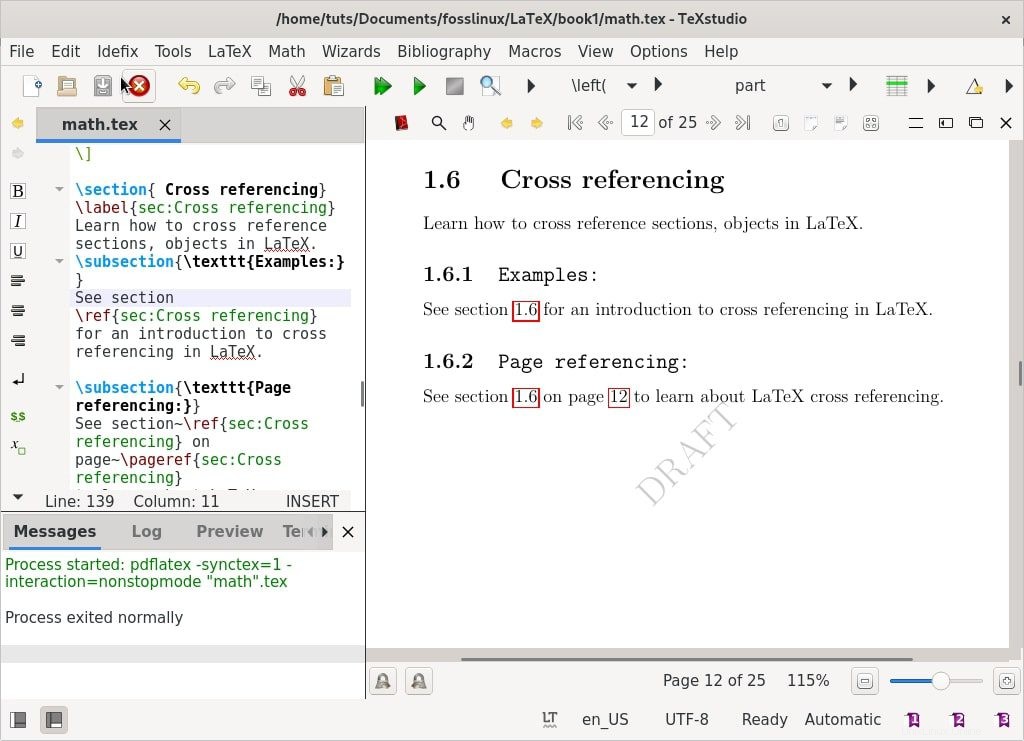
Příklad:Křížové odkazy
Přidejte do svého příkladu (math.tex) následující fragment kódu.
\section{ Křížové odkazy}\label{sec:Křížové odkazy}Naučte se, jak křížově odkazovat na sekce, objekty v LaTeXu.\subsection{\texttt{Příklady:}}Viz sekce\ref{sec:Křížové odkazy} úvod do křížových odkazů v LaTeXu. Odkazování na stránku
K vytištění příslušných čísel stránek můžete použít příkaz \pageref{name}.
Chcete-li odkazovat na sekci na stránce, přidejte následující příkazy.
\subsection{\texttt{Odkazy na stránky:}}Viz sekce~\ref{sec:Křížové odkazy} na stránce~\pageref{sec:Křížové odkazy}, kde se dozvíte o křížových odkazech na LaTeX. K vytvoření inteligentních a chytrých odkazů na stránky můžete také použít balíčky varioref (\usepackage{varioref}) a smartef \usepackage{cleveref}.
Odkazy na štítky v jiných dokumentech
K odkazování na štítky v několika souvisejících dokumentech použijte balíček eXternal references {xr}. Chcete-li použít balíček XR, přidejte do preambule \usepackage{xr}. Pokud například potřebujete odkazovat na sekce v externím dokumentu (tj. book.tex), přidejte do preambule následující příkaz \externaldocument{book}.
Navíc, abyste předešli konfliktům vyplývajícím ze stejných názvů \label, deklarujte předponu pomocí argumentu \externaldocument:
\externaldocument[B-]{book}
Takto by všechny odkazy z book.tex měly předponu by B- a mohli byste napsat
\ref{B-name}, abyste odkazovali na jméno v book.tex
3:Seznam obsahu a referencí
Již jsme se naučili, jak LaTeX usnadňuje vytváření obsahu pomocí příkazu \tableofcontents. Tato sekce rozšíří náš obsah o vlastní nadpisy a úrovně číslování, vytvoří vlastní seznamy obrázků nebo tabulek a vloží libovolný text.
Příklad:Ručně přidejte nadpisy do obsahu.
\documentclass[a4paper,13pt,dvousloupce]{book}\usepackage{slepýtext} \usepackage[anglicky]{babel}\usepackage{amsmath}\begin{document}\tableofcontents\část{První část}\chapter*{ Předmluva}\addcontenttsline{toc}{kapitola}{Předmluva}……\část{Poslední část}\kapitola{Poslední kapitola}\appendix\cleardoublepage\addtocontents{toc}{\bigskip}\addcontentsline{toc}{část}{Příloha }\chapter{Glossary}\chapter{Symboly}\end{document} Příkaz \addcontentsline přidal do předmluvy záznam podobný kapitole a do přílohy vložil nadpis podobný části. Také jsme přidali mezeru před nadpis dodatku příkazem \addtocontents.
Vytvořte si vlastní seznam figurek
K vytvoření seznamu obrázků a tabulek můžete použít příkazy \listofigures a \listoftables. Kromě toho můžeme upravit další seznamy v našich dokumentech pomocí následujících kroků. Pro ilustraci přidáme do našeho dokumentu math.tex dva diagramy.
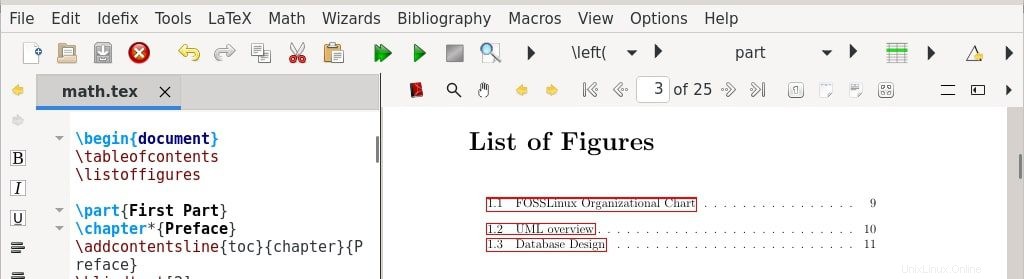
Nejprve přidejte do preambule následující řádky:
\renewcommand{\figurename}{Diagram}\renewcommand{\listfigurename}{Seznam diagramů} Ihned za obsah přidejte příkaz \listoffigure. Přidejte následující diagram do kapitoly 1.
\begin{figure}\centering\fbox{Zástupný symbol diagramu}\caption{Organizační schéma FOSSLinux}\end{figure} Přidejte následující do kapitoly 2.
\begin{figure}\centering\fbox{Zástupný symbol diagramu}\caption{Přehled UML}\end{figure}\begin{figure}\centering\fbox{Zástupný symbol diagramu}\caption{Návrh databáze}\end{figure } Chcete-li zobrazit změny provedené v dokumentu, zadejte dvakrát.
Kromě toho můžete použít následující balíčky LaTeX, které poskytují rozsáhlé funkce pro přizpůsobení obsahů, seznamů tabulek a obrázků.
- Balík tocloft vám poskytuje rozsáhlou kontrolu nad typografií.
- Balík titletoc slouží k přizpůsobení a dělení nadpisů.
- balíček multitoc generuje dvě nebo více rozvržení sloupců.
- Balík minitoc vytváří malý obsah pro každou část, sekci nebo kapitolu.
- Balík tocbibind automaticky přidá do obsahu rejstřík, bibliografii, obsah, seznam obrázků a seznam tabulek.
Vytvoření indexu
Rejstřík je seznam slov a čísel stránek, které ukazují, kde v dokumentu můžete najít související obsah. Kromě toho poskytuje selektivní ukazatele na relevantní informace.
Chcete-li navrhnout rejstřík, přidejte do preambule indexový balíček (\usepackage{index}) a bezprostředně za preambuli přidejte \makeindex.
V kapitole 1 příkladu math.tex indexujte titulek diagramu organizačního diagramu FOSSLinux klíčovým slovem FOSSLinux:
\caption{\index{FOSSLinux}Organizační schéma FOSSLinux} Dále indexujte přehled UML a diagramy návrhu databáze s klíčovými slovy UML a databáze:
\caption{\index{UML}Přehled UML}\caption{\index{Database}Návrh databáze} Dále vytvořte položku pro index v obsahu a umístěte ji před příkaz \end{document}:
\clearpage\addcontentsline{toc}{kapitola}{Index} Dále zadejte index pomocí příkazu \printindex. Nakonec, chcete-li zobrazit svůj index v TeXstudiu, klikněte na index v nabídce nástrojů. Poté zadejte svůj dokument, abyste viděli změny.
4:Bibliografie
Bibliografie/seznam odkazů zvyšuje autentičnost vašeho dokumentu. LaTeX poskytuje bibliografické prostředí pro sazbu seznamu odkazů. Každá citační položka v LaTeXu je specifikována pomocí příkazu \bibitem. Tento příkaz vyžaduje klíčový argument, na který se můžeme odkazovat pomocí \cite{key} nebo \cite{key1,key2}. Příkaz \cite může také převzít volitelný argument udávající rozsah stránek ve vaší citaci. Například \cite[str.\,18–20]{klíč}. Můžete také zvolit štítek jako volitelný argument \bibitem.
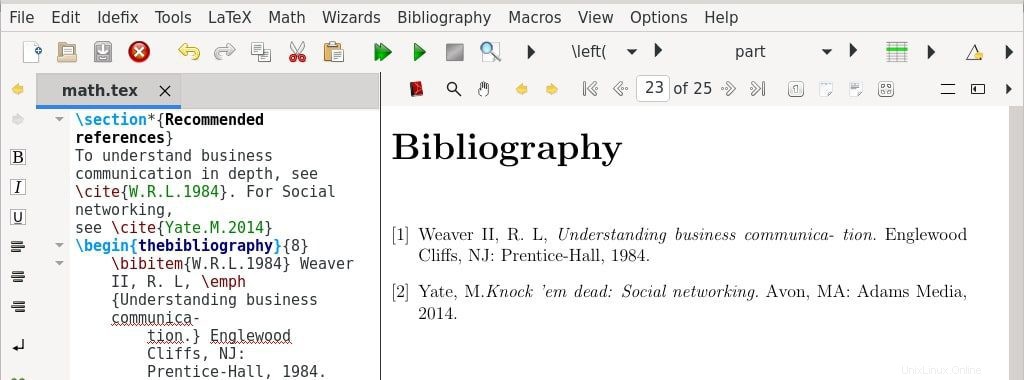
Do našeho příkladu math.tex přidáme dva náhodné odkazy pomocí následujících příkazů.
\begin{thebibliography}{8}\bibitem{W.R.L.1984} Weaver II, R. L, \emph {Porozumění obchodní komunikaci.} Englewood Cliffs, NJ:Prentice-Hall, 1984.\bibitem{Yate. M.2014} Yate, M.\emph {Knock 'em dead:Social networking.} Avon,MA:Adams Media, 2014.\end{thebibliography} Můžete také použít štítky k seznamu položek bibliografie místo čísel s následujícím fragmentem kódu.
\begin{thebibliography}{Yate.M.2014}\bibitem[W.R.L.1984]{W.R.L.1984} Weaver II, R. L, \emph {Pochopení obchodní komunikace.} Englewood Cliffs, NJ:Prentice-Hall, 1984 .\bibitem[Yate.M.2014}]{Yate.M.2014} Yate, M.\emph {Knock 'em dead:Social networking.} Avon,MA:Adams Media, 2014.\end{bibliografie} Přidat hypertextové odkazy a záložky
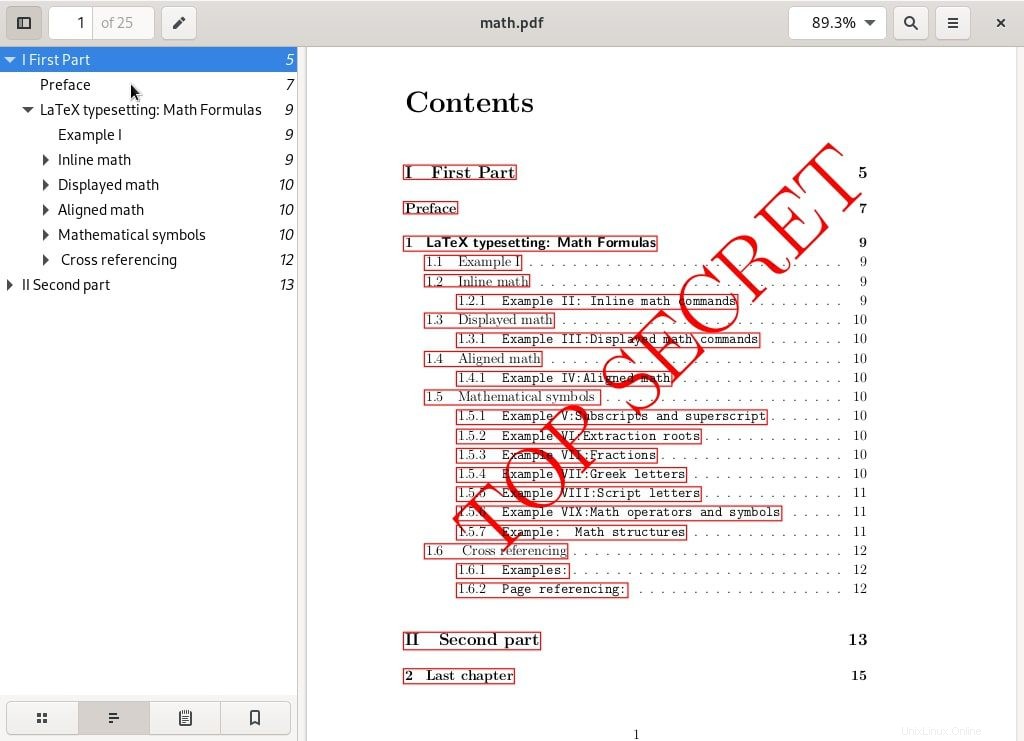
LaTeX poskytuje balíček hyperref, \usepackage{hyperref}, který automaticky vytváří hypertextové odkazy a lištu záložek ve vašich dokumentech. Kromě toho se křížové odkazy a položky obsahu stávají hypertextovými odkazy na začátek odpovídajících kapitol. Po vysázení dokumentu budou hypertextové odkazy označeny červenými rámečky.
Přidat vodoznak
Chcete-li povolit vodoznaky v dokumentu, použijte balíček draftwatermark (\usepackage{draftwatermark}). Přidejte následující fragment kódu, který ukazuje, jak přidat vodoznak.
\usepackage{draftwatermark} \SetWatermarkText{\color{red}PRÍSNĚ TAJNÉ} % přidat přísně tajný vodoznak\SetWatermarkScale{3} %zadat velikost textu Úplný příklad math.tex
% naleznete v příloze úplný příklad math.tex\documentclass[a4paper,12pt,]{book}\usepackage{blindtext} \usepackage[anglicky]{babel}\usepackage{hyperref}\usepackage{amsmath}\usepackage{graphicx }\renewcommand{\figurename}{Diagram}\renewcommand{\listfigurename}{Seznam diagramů}\usepackage{index}\makeindex\usepackage{draftwatermark}\SetWatermarkText{\color{red}PRÍSNĚ TAJNÉ} % přidat přísně tajný vodoznak\ SetWatermarkScale{3} %určete velikost textu\begin{document}\tableofcontents\listoffigures\part{První část}\chapter*{Předmluva}\addcontentsline{toc}{chapter}{Předmluva}\blindtext[2]\kapitola{\textsf {Sazba LaTeXu:Matematické vzorce}}\section{Příklad I}Nechť $x =k\cos\theta$a $y =k\sin\theta$. Pak $k =\sqrt{x^3 + y^3 } $a $\theta =\arctan(y/x)$.\begin{figure}\centering\fbox{Zástupný symbol diagramu}\caption{\index{FOSSLinux}Organizační schéma FOSSLinux}\end{figure}\section{Vložená matematika }\subsection{\texttt{Příklad II:Vložené matematické příkazy}}$a^b$ $a_b$ \log(x)$ $\alpha$ $\sqrt{x}$ $\frac{a}{b}$ \sekce {Zobrazená matematika}\subsection{\texttt{Příklad III:Zobrazené matematické příkazy}}\[\int_0^1 f(x)\, dx =\lim_{n\to\infty}\sum_{i=0}^{ n-1}\frac{1}{n}f\left(\frac{i}{n}\right)\]\section{Zarovnaná matematika}\subsection{\texttt{Příklad IV:Zarovnaná matematika}}\začátek {align*}(m+n)^2&=(m+n)(m+n) \\&=m(m+n) + n(m+n) \\&=m^2 + mn + nm + n^2 \\&=m^2 + 2mn + n^2.\end{align*}\section{Matematické symboly }\subsection{\texttt{Příklad V:Dolní a horní index}}\[ \ x_1^2 + y_3^2 =1 \\\]\[ \ \quad 2^{3^y} =256 \\ \]\subsection{\texttt{Příklad VI:Kořeny extrakce}}$\sqrt[256]{k} =\sqrt{\sqrt{\sqrt{\sqrt{\sqrt{k}}}}}$\subsection{\texttt{Příklad VII:Zlomky}}\[ \frac{n(n+1)}{2} , \quad \frac{\frac{\sqrt{x}+1}{3}-{\sqrt{x}+1}{3}}{y^2} \]\subsection{\texttt{Příklad VII:Řecká písmena}}$\alpha -alpha\\ \lambda -lambda\\ \pi -pi\\ \omega -omega\\ \kappa -kappa\\ \epsilon -epsilon\\ \xi -xi\\ \zeta - zeta\$\subsection{\texttt{Příklad VIII:Skriptová písmena}}\[ \mathcal{A}, \mathcal{B}, \mathcal{C}, \mathcal{D}, \mathcal{E}\ ldots, \mathcal{X}, \mathcal{Y}, \mathcal{Z} \]\subsection{\texttt{Příklad VIX:Matematické operátory a symboly}}$\amalg, \circ \\ \ddagger \diamond \odot \oplus \\\cca \equiv \dashv \smile \\\geq \neq \\\sqsubseteq \subset \subseteq \\\bigcap \biguplus \int \sum \oint \\\Longleftarrow \rightarrow \Updownarrow \\\imath \top \Im \exists \\\aleph \clubsuit \clubsuit \\ \clubsuit \heartsuit \\ \spadesuit \sharp \infty \triangle \$\subsection{\texttt{Příklad:Matematické struktury}}\texttt{Pole}\ [A =\left(\begin{array}{cc}a_{11} &a_{12} \\a_{21} &a_{22}\end{array}\right)\]\texttt{Binomické výrazy} \[\binom{m}{k} =\frac{m!}{k!(m-k)!}\]\texttt{Matrices}\[A =\begin{pmatrix}a_{13} &a_{22} \\a_{31} &a_{52}\end{pmatrix}\]\section{ Křížové odkazy}\label{sec:Křížové odkazy}Naučte se, jak křížově odkazovat na sekce, objekty v LaTeXu.\subsection{\texttt{Příklady :}}Viz sekce\ref{sec:Křížové odkazy}pro úvod do křížových odkazů v LaTeXu.\subsection{\texttt{Odkazy na stránky:}}Viz s ection~\ref{sec:Křížové odkazy} na stránce~\pageref{sec:Křížové odkazy}, kde se dozvíte o křížových odkazech v LaTeXu.\begin{figure}\centering\fbox{Diagram placeholder}\caption{\index{UML}UML přehled}\end{figure}\begin{figure}\centering\fbox{Zástupný symbol diagramu}\caption{\index{Databáze}Návrh databáze}\end{figure}\část{Druhá část}\chapter{Poslední kapitola}\příloha \addtocontents{toc}{\bigskip}\addcontentsline{toc}{část}{Příloha}\chapter{Glosář}\chapter{Symboly}\addcontentsline{toc}{chapter}{Index}\printindex\section*{Doporučené odkazy} Chcete-li do hloubky porozumět obchodní komunikaci, viz \cite{W.R.L.1984}. Pro sociální sítě viz \cite{Yate.M.2014}\begin{thebibliography}{8}\bibitem{W.R.L.1984} Weaver II, R. L, \emph {Understanding business communica-tion.} Englewood Cliffs, NJ:Prentice-Hall, 1984.\bibitem{Yate.M.2014} Yate, M.\emph {Knock 'em dead:Social networking.} Avon,MA:Adams Media, 2014.\end{thebibliography}\begin{thebibliography} {Yate.M.2014}\bibitem[W.R.L.1984]{W.R.L.1984} Weaver II, R. L, \emph {Understanding business communica-tion.} Englewood Cliffs, NJ:Prentice-Hall, 1984.\bibitem[Yate. M.2014]{Yate.M.2014} Yate, M.\emph {Knock 'em dead:Social networking.} Avon,MA:Adams Media, 2014.\end{thebibliography}\end{document} Další online zdroje
Článek je zprostředkujícím průvodcem pro sazbu matematických vzorců, křížové odkazy, vypisování obsahu a vytváření bibliografií. Pokud se chcete dozvědět více, jsou k dispozici následující zdroje pro výuku a zvládnutí LaTeXu.
- Stránka Wikibooks LaTeX obsahuje základní a pokročilé informace o LaTeXu.
- LaTeX-Community je webové fórum s mnoha podfóry, z nichž každé se zabývá tématy, jako je matematika, písma a tak dále. Můžete klást otázky nebo podporu, ostatní uživatelé hledají pomoc.
- TeX Stack Exchange je stránka s otázkami a odpověďmi o TEXu, LaTeXu a přátelích. Uživatelé jsou profíci a mohou zodpovědět jakoukoli otázku, kterou máte.
- Comprehensive TEX Archive Network (CTAN) obsahuje více než 4500 balíčků a jejich dokumentaci.
- AMS-Math FAQ je fórum spravované Americkou matematickou společností a obsahuje seznam otázek a odpovědí na třídy a balíčky amsmath a AMS.
- Katalog TeX nabízí aktuální a abecední rejstřík téměř 4000 balíčků a nástrojů TeX a LaTeX.
- Katalog písem LaTeX spravuje seznam všech písem dostupných pro použití s LaTeXem s konkrétními příklady kódu.
Koneckonců
To nás přivádí na konec 2. části sazby dokumentů LaTeXu. Článek se zabýval sazbou matematických vzorců, křížovými odkazy, seznamem obsahu, vytvářením bibliografií, záložek a hypertextových odkazů. Použil jsem spoustu příkladů (math.tex), které lze snadno sledovat a procvičovat.
Doporučuji vám nahlédnout do části 1, kde najdete úvodní až zprostředkovatelskou příručku o zvládnutí sazby dokumentů LaTeX. Kromě toho jsou přátelé TeXu velmi vítaní a vynalézaví na jakékoli komunitní webové stránce, ke které se rozhodnete připojit.